Installieren Sie Windows 10 neu? Wenn Sie Windows 10 neu installieren möchten, ist dies mit oder ohne Dateiverlust möglich. Sie können Ihre Dateien in Windows 10 behalten oder Windows 10 von Grund auf neu installieren, ohne Dateien zu behalten.
Wenn Sie aufgrund eines Problems nicht auf Windows 10 zugreifen können, können Sie Windows 10 auch über die erweiterten Startoptionen neu installieren. Wenn du eine hast Erholungsstation Sie können auch damit beginnen.
Wenn Sie kein Wiederherstellungslaufwerk haben, können Sie trotzdem eines über einen anderen PC erstellen. Um Windows 10 komplett neu zu installieren, wenn Sie keinen Zugriff auf den PC haben, benötigen Sie eine Windows 10-Installation auf USB. Auch hier benötigen Sie hierfür einen weiteren PC Erstellen Sie einen bootfähigen USB-Stick für Windows 10.
Installieren Sie Windows 10 neu, da der Computer langsam ist
Es gibt mehrere Gründe, Windows 10 neu zu installieren. Eine Neuinstallation kann beispielsweise hilfreich sein, wenn Ihr Computer langsam ist, einfriert oder eine Fehlfunktion aufweist. Eine Neuinstallation von Windows 10 hilft, diese Probleme zu beheben.
Neuinstallation von Windows 10 aufgrund eines Virus oder einer Malware
Wenn Sie den Verdacht haben, dass Ihr Computer mit Viren oder Malware infiziert ist, die sich mit einer Antivirensoftware nicht entfernen lassen, kann eine Neuinstallation von Windows 10 hilfreich sein.
Aufgrund neuer Hardware Windows 10 neu installieren
Selbst wenn Sie neue Hardware wie eine Festplatte, einen Prozessor oder ein Motherboard installiert haben, müssen Sie möglicherweise Windows 10 neu installieren, damit die neue Hardware ordnungsgemäß funktioniert.
Installieren Sie Windows 10 neu, da Sie den Computer verkaufen möchten
Wenn Sie Ihre planen Computer zu verkaufen oder spenden möchten, ist es wichtig, alle persönlichen Daten und Software vom Computer zu entfernen, bevor Sie sie übertragen. Eine Neuinstallation von Windows 10 stellt sicher, dass alle Ihre Daten und persönlichen Informationen sicher gelöscht werden.
Dieser Artikel zeigt Ihnen zwei Möglichkeiten, Windows 10 neu zu installieren. Der erste Weg führt über Windows 10 selbst, nämlich über die Einstellungen. Der zweite Weg führt über die erweiterten Startoptionen. Sie können diese letzte Option verwenden, wenn Sie sich nicht mehr bei Windows 10 anmelden können oder wenn Windows 10 nicht mehr startet.
Installieren Sie Windows 10 neu
Installieren Sie Windows 10 über die Einstellungen neu
- Öffnen Sie die Einstellungen.
- Klicken Sie auf „Update und Sicherheit“.
- Klicken Sie dann auf „Systemwiederherstellung“.
- Um diesen PC zurückzusetzen, klicken Sie in den Optionen „Diesen PC zurücksetzen“ auf „Erste Schritte“.
Wenn Ihr PC nicht ordnungsgemäß funktioniert, können Sie versuchen, die Werkseinstellungen zurückzusetzen Beheben. Sie können wählen, ob Sie Ihre persönlichen Dateien behalten oder löschen möchten. Anschließend wird Windows neu installiert.
Installieren Sie Windows 10 über die erweiterten Startoptionen neu
Es gibt zwei mögliche Szenarien für die Neuinstallation von Windows 10. Entweder haben Sie keinen Zugriff mehr auf Windows 10. Oder Sie haben weiterhin Zugriff auf Windows 10. Führen Sie je nachdem, welches Szenario auf Sie zutrifft, Folgendes durch.
Ich habe keinen Zugriff mehr auf Windows 10
Falls Sie keinen Zugriff mehr auf Windows 10 haben, können Sie das verwenden erweiterte Boot-Optionen Beginnen Sie folgendermaßen.
Schalten Sie den PC ein, indem Sie die Ein-/Aus-Taste drücken. Warten Sie, bis das Windows-Logo erscheint, und fahren Sie den PC bis zu dreimal herunter. Nach dem dritten Mal wechselt Windows 10 zur automatischen Wiederherstellung.
Von der automatischen Wiederherstellung aus können Sie zu den erweiterten Startoptionen wechseln.
Ich habe Zugriff auf Windows 10
Wenn Sie sich noch bei Windows 10 anmelden können, können Sie die erweiterten Startoptionen auch von Windows 10 selbst aus starten.
- Öffnen Sie die Einstellungen.
- Klicken Sie auf „Update und Sicherheit“.
- Klicken Sie dann auf „Systemwiederherstellung“.
- Klicken Sie in den „Erweiterten Startoptionen“ auf „Jetzt neu starten“.
Erweiterte Startoptionen
Wenn Sie in den erweiterten Startoptionen gebootet haben, können Sie Fehler beheben. Um ein Problem zu beheben, können Sie Windows 10 mit oder ohne Beibehaltung persönlicher Dateien zurücksetzen.
Klicken Sie auf „Fehlerbehebung“.
Klicken Sie dann auf „Diesen PC zurücksetzen“.
Dann klick:
- Behalte meine Dateien. Apps und Einstellungen werden gelöscht, Ihre persönlichen Dateien bleiben jedoch erhalten.
- Alles löschen. Dadurch werden alle Ihre persönlichen Dateien, Apps und Einstellungen gelöscht.
Treffen Sie Ihre Wahl und befolgen Sie diese Schritte, um Windows 10 neu zu installieren.
Ich hoffe, dies hat Ihnen geholfen, Windows 10 mit oder ohne Beibehaltung persönlicher Dateien neu zu installieren. Vielen Dank fürs Lesen!
Lesen Sie auch:

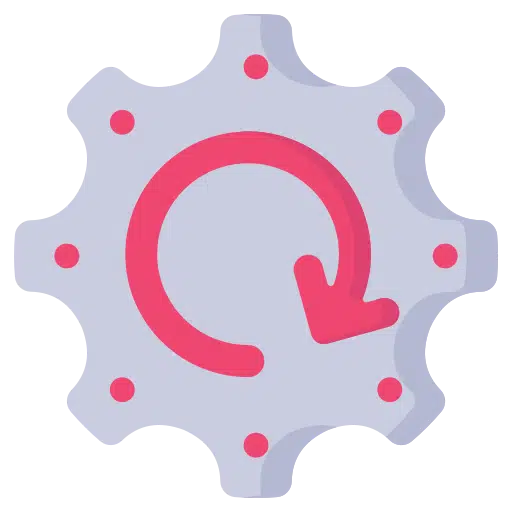
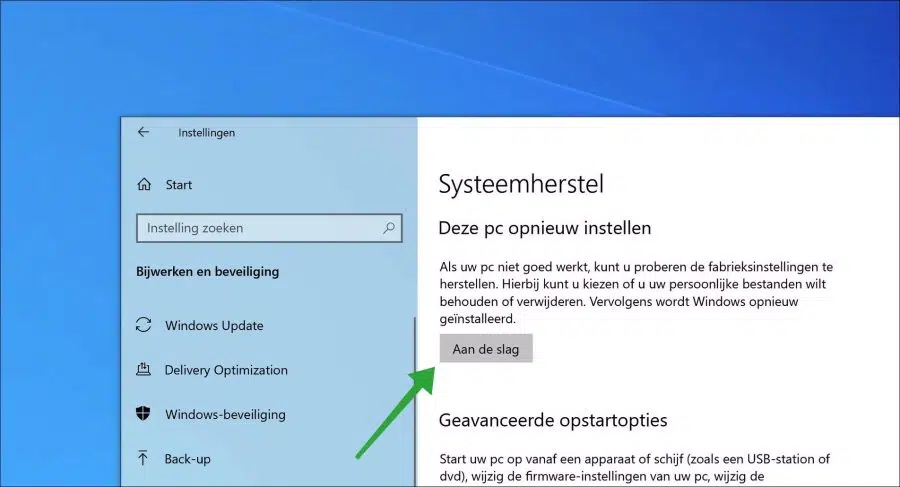
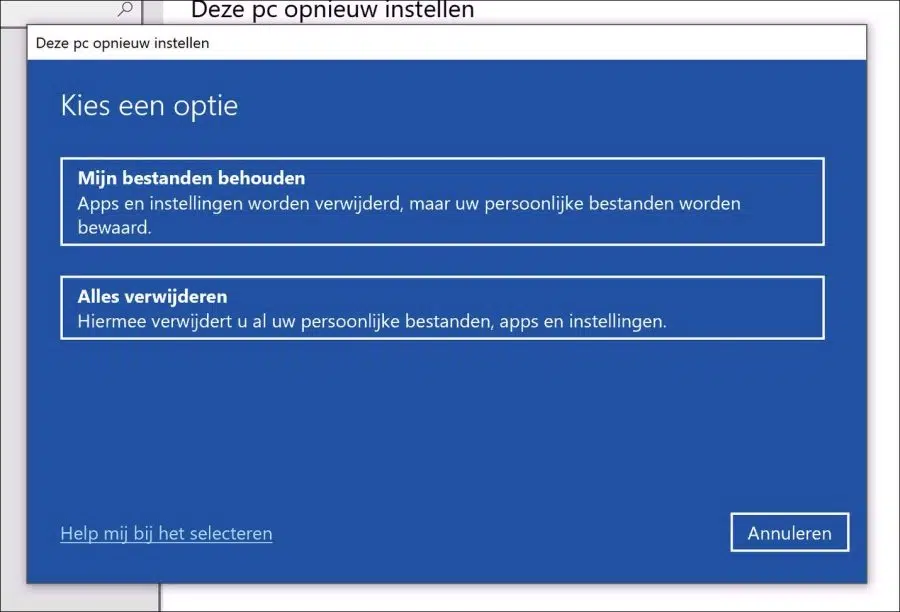
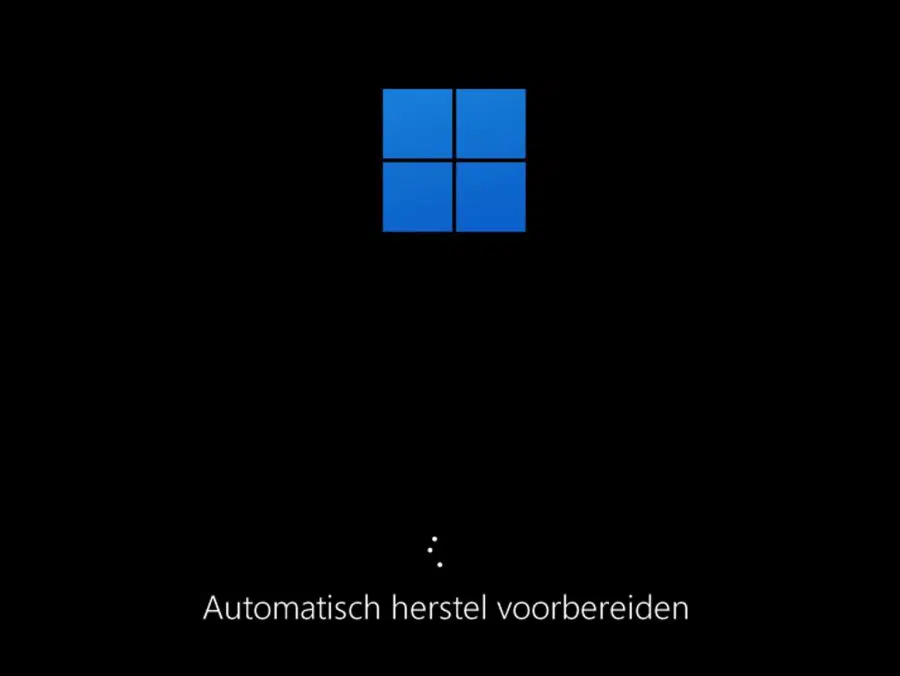
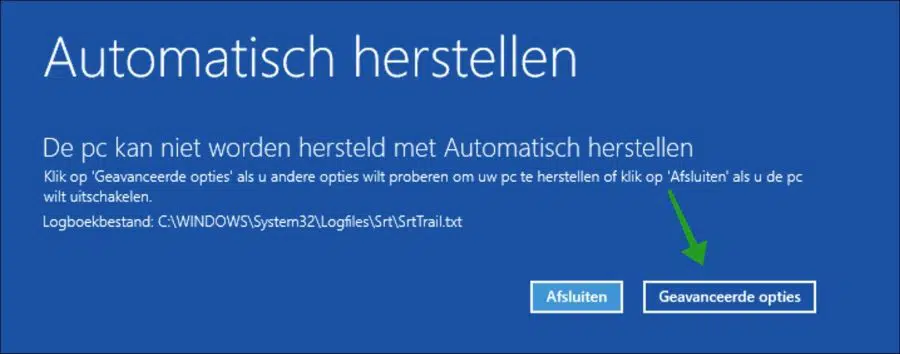
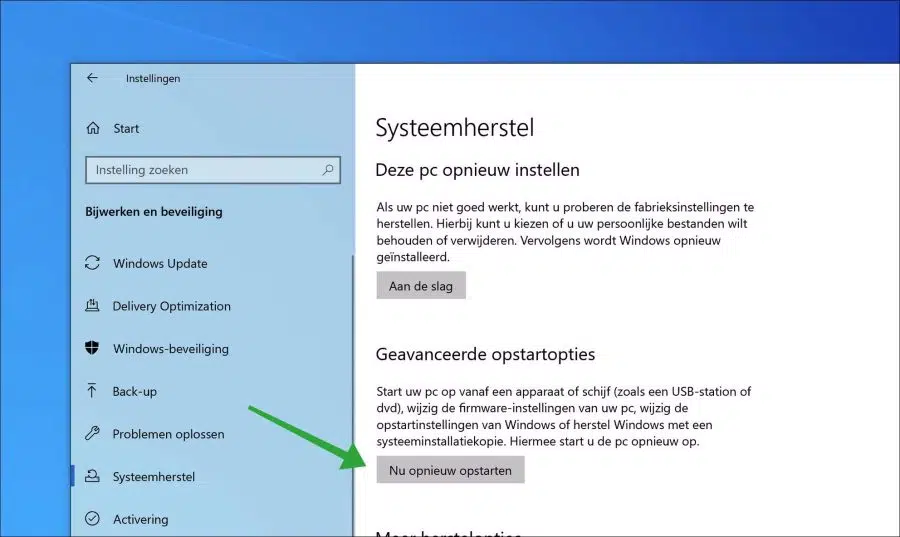
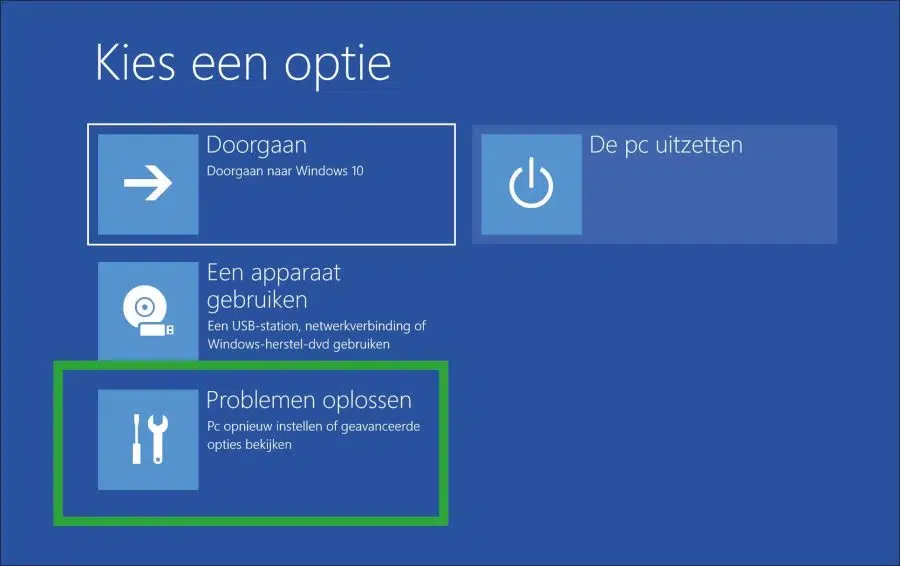
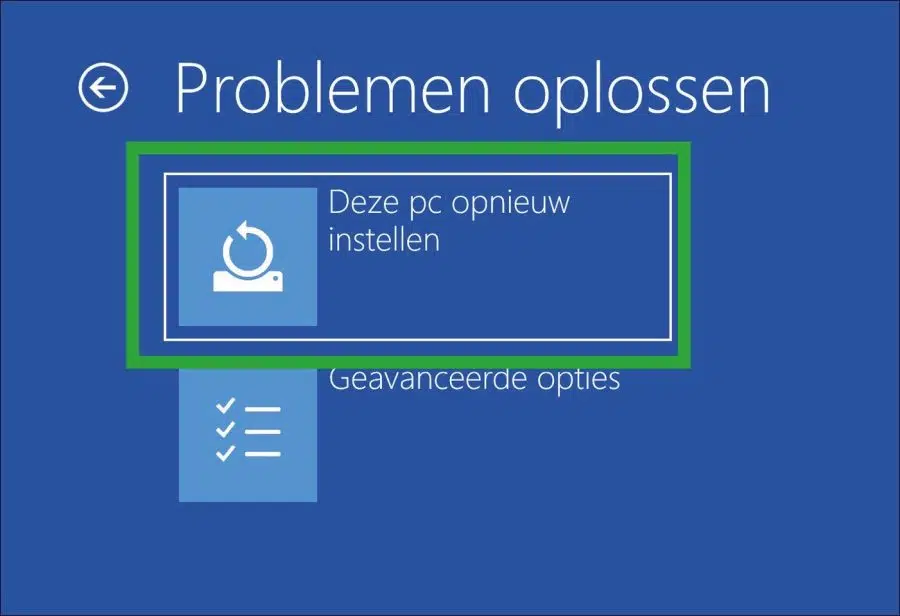
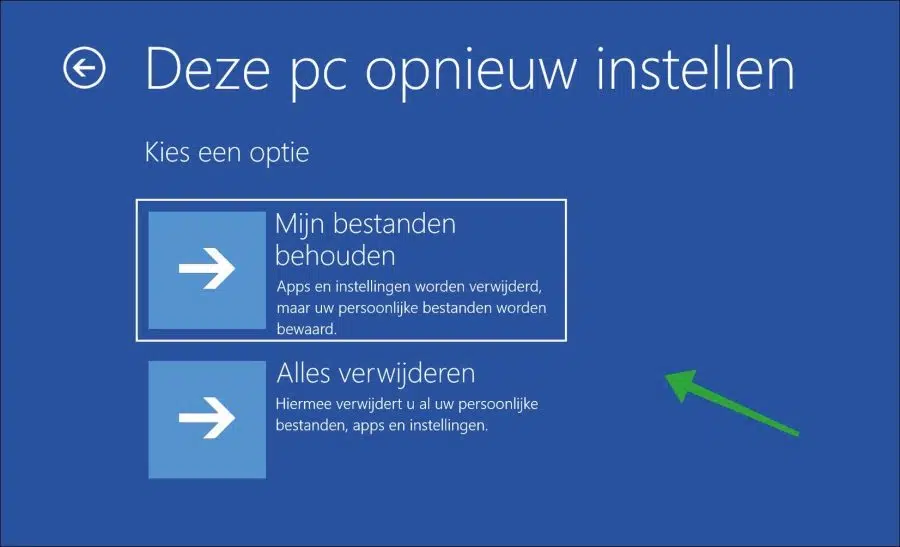
Ich hätte nie gedacht, dass es so einfach sein könnte.....!!
vielen dank Stefan
und ich „spiele“ seit 1983 hin und wieder mit Computern…